Cookies verwijderen, hoe doe je dat?
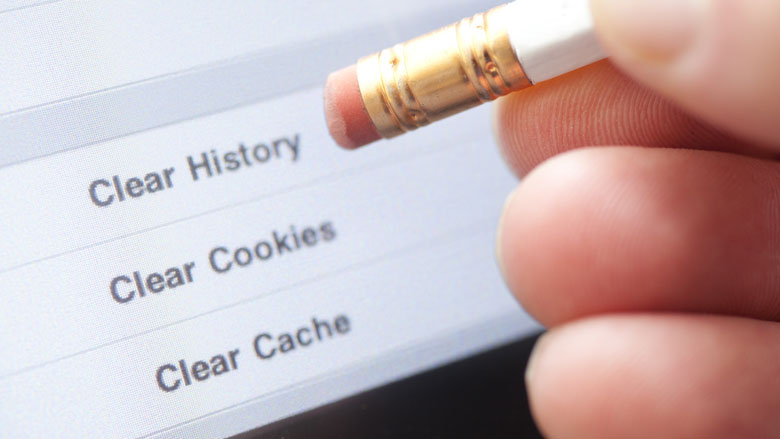
'Als je onze site gebruikt, krijg je van ons cookies.' Teksten met die strekking zie je steeds als je voor het eerst op een website komt. Maar wat zijn cookies ook alweer, en vooral: hoe kun je ze verwijderen?
Eerst even snel het geheugen opfrissen: 'cookie' is de naam voor een pakketje met data dat naar je browser gestuurd wordt wanneer je een site bezoekt. Dit gebeurt door de server waarop die website draait. Je browser slaat dit pakketje op en de server leest deze data bij je volgende bezoek. Zo kan de server jou (of beter gezegd: je browser) herkennen en bijhouden wat je in het verleden gedaan hebt.
Dat is handig voor bijvoorbeeld het onthouden van wachtwoorden, het bijhouden van wat er in je virtuele winkelmandje zit of het automatisch invullen van je adresgegevens in een webformulier, maar het is ook interessant voor marketingdoeleinden. Mede hierom ervaren veel internetgebruikers cookies als een inbreuk op hun privacy.
Cookiewet
De wet schrijft voor dat elke site die bezoekers vanuit Europa trekt, de gebruiker informeert over welke cookies er worden geplaatst op zijn of haar computer en waar deze voor dienen. Meestal gebeurt dit in de vorm van een pop-up of een balk boven- of onderaan de pagina. Je kunt er dan voor kiezen om cookies niet te accepteren. Helaas functioneren veel sites daardoor niet of onvolledig.
Een andere mogelijkheid is om cookies achteraf te verwijderen. Dat kan handmatig of automatisch. Hoe dat moet verschilt per browser. Voor een aantal veelgebruikte browsers leggen we uit hoe dit moet.
Desktop / laptop
Microsoft Edge
- Klik op de drie puntjes naast elkaar in de rechterbovenhoek van de browser.
- Ga naar instellingen
- Onder het kopje browsegegevens wissen, druk je op 'kies wat u wilt wissen'.
- Cookies en opgeslagen websitegegevens staat meestal automatisch aangevinkt. Druk op het knopje wissen om ze te verwijderen.
Lees meer: Zelf bepalen welke cookies je accepteert op de website van AVROTROS Radar
Internet Explorer (9, 10 en 11)
- Klik op de knop Extra (Tools). Dit is het tandwiel-pictogram rechts bovenin.
- Ga naar Beveiliging (Safety) > Browsegeschiedenis verwijderen (Delete browsing history).
- Zorg dat er een vinkje staat bij Cookies en websitegegevens.
- Vink eventueel andere zaken aan die je wilt verwijderen.
- Klik op Verwijderen.
Je kunt ook direct naar het 'Browsegeschiedenis verwijderen'-menu met de toetscombinatie Control + Shift + Delete.
Automatisch verwijderen: Extra (tandwiel-pictogram) > Internetopties > 'Browsegeschiedenis verwijderen bij afsluiten' aanvinken > OK
Chrome
- Klik op de knop 'Google Chrome aanpassen en beheren'. Dit is het pictogram met de drie horizontale streepjes.
- Ga naar Meer hulpprogramma's > Browsegegevens wissen.
- Zorg dat er een vinkje staat bij Cookies en andere site- en plug-ingegevens.
- Kies bovenaan achter 'De volgende items verwijderen van' vanaf welk moment de cookies verwijderd moeten worden.
- Klik op Browsegegevens wissen.
Je kunt ook direct naar het 'Browsegegevens wissen'-menu met de toetscombinatie Control + Shift + Delete (PC) of Command + Shift + Delete (Apple).
Automatisch verwijderen: Google Chrome aanpassen en beheren (icoontje met drie streepjes) > Instellingen > Instellingen voor inhoud... (kopje Privacy) > Onder Cookies 'Lokale gegevens alleen bewaren totdat je je browser sluit' aanvinken > Gereed.
Lees meer: Cookies verwijderen, hoe doe je dat?
Firefox
- Klik rechtsboven op 'Menu openen'. Dit is het pictogram met de drie streepjes.
- Kies Voorkeuren.
- Ga naar Privacy.
- Zorg dat onder het kopje Geschiedenis staat: 'Firefox zal: Aangepaste instellingen gebruiken voor geschiedenis'.
- Klik op de knop Cookies tonen.
- Klik op Alle verwijderen.
Automatisch verwijderen: Menu openen (blokje met drie streepjes) > Voorkeuren > Privacy > 'Firefox zal: Aangepaste instellingen gebruiken voor geschiedenis' kiezen > 'Geschiedenis wissen zodra Firefox sluit' aanvinken > Instellingen... > Zorgen dat 'Cookies' aangevinkt is > OK.
Safari
- Ga in de menubalk naar Safari.
- Kies Voorkeuren.
- Ga naar Privacy.
- Kies bij Cookies en websitegegevens voor Verwijder alle websitegegevens.
- Kies in het dialoogvenster voor Verwijder nu.
Lees ook: Hoe pas je aan welke cookies je wilt accepteren?
Mobiel
iOS (iPhone / iPad)
- Ga naar Instellingen > Safari.
- Kies Wis geschiedenis en websitedata.
- Tik op Wis geschiedenis en data (iPhone) of Wis (iPad).
Android
- Ga in je browser naar Instellingen. Afhankelijk van je toestel is dit de fysieke knop links naast de Start/-Homeknop, of het pictogram met de drie blokjes rechts bovenin.
- Ga naar Instellingen (Settings) > Privacy.
- Kies Persoonlijke gegevens verwijderen (Delete personal data).
- Zorg dat er een vinkje staat bij Cookies en sitegegevens (Cookies and site data).
- Kies Verwijderen (Delete).
Niet gevonden?
Staat de uitleg voor jouw browser(versie) er niet bij? Gebruik dan de Help-functie van je browser of google op 'cookies verwijderen' in combinatie met jouw browsernaam en versienummer.
Dit is een artikel uit 2016, door de redactie gecheckt en aangepast op 18 maart 2019.